Diaľkové ovládanie stolného systému Windows 7
Včera sme napísali príručku na vytvorenie vzdialené pripojenie na plochu v systéme Windows 7. Je to vynikajúci spôsob, ako ovládať počítač, ak ste preč, ale čo ak chcete ovládať počítač z ľubovoľného operačného systému bez ohľadu na prehliadač?
LogMeIn zadarmo je vynikajúca aplikácia pre vzdialený prístup, ktorá stojí za vyskúšanie. Všetko, čo musíte urobiť, je vytvoriť účet, stiahnuť aplikáciu a nainštalovať ju do počítačov, ktoré chcete ovládať. Najlepšie je, že môžete pridať ľubovoľný počet počítačov, čo znamená, že sa môžete pripojiť a riadiť neobmedzený počet počítačov (jeden po druhom).
Osobne sa tento typ služby naozaj hodí, napríklad som túto aplikáciu nainštaloval do počítača môjho rodiča a notebooku môjho brata. Teraz, keď majú ťažkosti, prihlasujem sa a diaľkovo ovládam svoje počítače pouhým 2 kliknutiami, všetko cez webový prehliadač.
Po vytvorení nového účtu nainštalujte aplikáciu a nakonfigurujte ju podľa svojich potrieb. Po povolení bude váš počítač prístupný prostredníctvom webovej stránky LogMeIn.
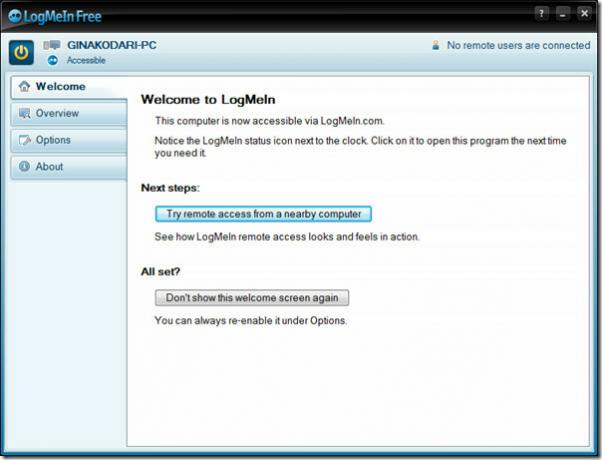
Prístup k nastaveniam je možný cez Možnosti> Predvoľby. Ak ste začiatočník, odporúčame ponechať nastavenia ako predvolené. V opačnom prípade má veľmi užitočné nastavenia, ako napríklad priradiť prioritu riadenia hostiteľovi alebo vzdialenému používateľovi, zakázať tapety a efekty používateľského rozhrania v hostiteľskom počítači, uzamknutie hostiteľa po diaľkovom ovládaní a mnoho ďalších iní.
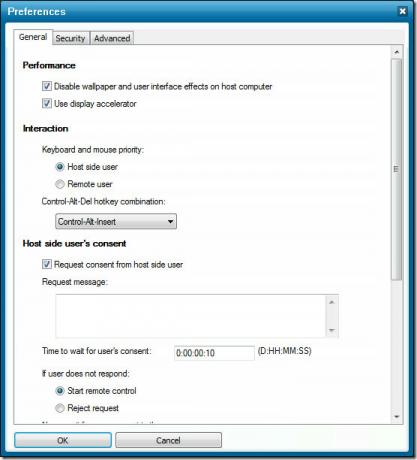
Po dokončení všetkého prejdite na webovú stránku LogMeIn a prihláste sa na svoj účet. Na hlavnej stránke nájdete všetky hostiteľské počítače. V zozname budú uvedené iba tie počítače, na ktorých je aplikácia LogMeIn nainštalovaná a povolená. Teraz spustite vzdialený prístup stlačením tlačidla diaľkového ovládania pod viditeľným hostiteľským počítačom.
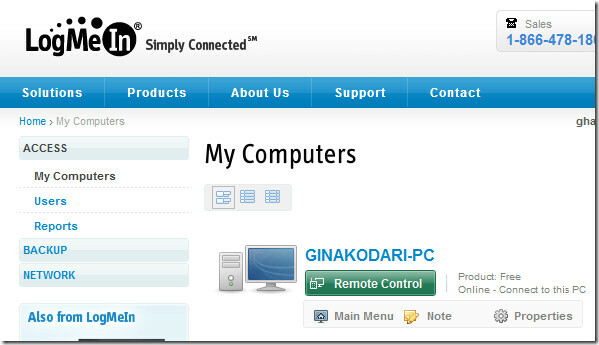
Na ďalšej stránke začnite kliknutím na odkaz Diaľkové ovládanie (existuje tiež možnosť otvoriť ho v novom okne).
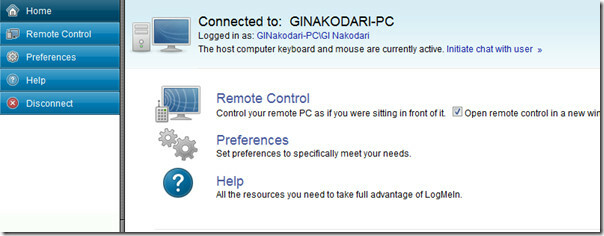
Po dokončení sa okamžite pripojí.
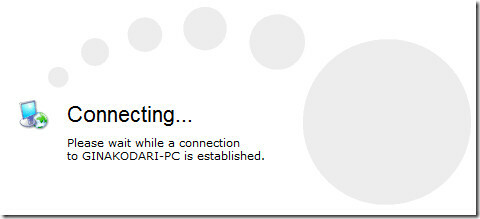
Teraz zadajte používateľské meno a heslo hostiteľského počítača, ku ktorému sa pripájate. Existuje ďalšia možnosť na spustenie rozhovoru. Môže to byť užitočné, ak chcete niekomu poskytnúť podporu.
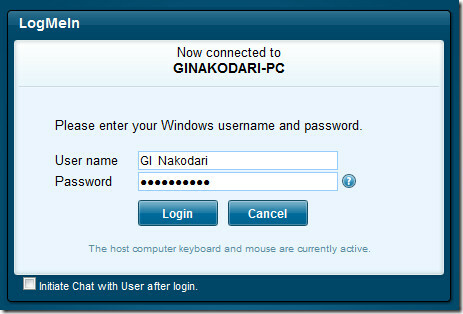
Po nadviazaní spojenia sa zobrazí pracovná plocha vzdialeného počítača. Kliknite na obrazovku, pohnite kurzorom myši, otvorte programy, urobte oveľa viac. V pravom hornom rohu sú ďalšie možnosti, ktoré poskytujú lepšie ovládanie vzdialeného počítača.
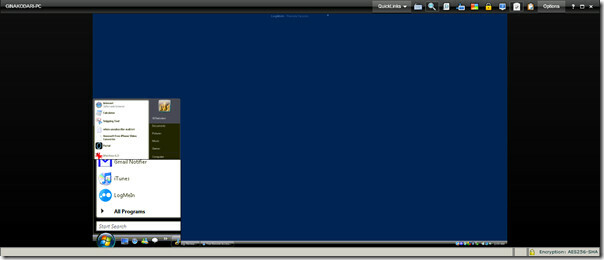 Medzi týmito možnosťami nájdete snáď najdôležitejšie menu s názvom Špeciálne klávesy. Obsahuje všetky bežné klávesové skratky v jednoduchom menu. Na zväčšenie obrazovky môžete použiť aj funkciu zväčšovača.
Medzi týmito možnosťami nájdete snáď najdôležitejšie menu s názvom Špeciálne klávesy. Obsahuje všetky bežné klávesové skratky v jednoduchom menu. Na zväčšenie obrazovky môžete použiť aj funkciu zväčšovača.
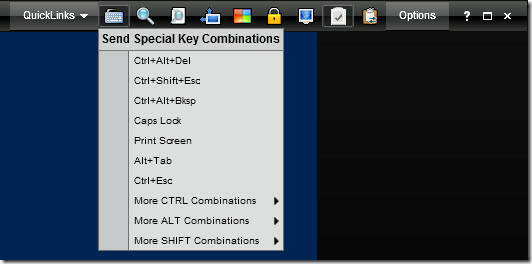
Nastavenia, ako je rozlíšenie obrazovky, kvalita farieb, celá obrazovka a ďalšie nájdete v ponuke Možnosti.

Celkovo jej nastavenie trvalo na mojej strane iba 2 minúty. Je rýchly, intuitívny, stabilný, plne funkčný a ľahko použiteľný. Najlepšie ho využijete, ak chcete pristupovať k počítaču, keď ste preč, pretože podporuje rozhranie WOL (Wake On Lan).
Stiahnite si LogMeIn
Je k dispozícii pre Windows PC aj Mac OS X. Áno, môžete s nimi ovládať počítače so systémom Windows aj Mac. Užite si to!
Vyhľadanie
Posledné Príspevky
Získať dátum, kalendár a čas z viacerých miest v paneli s ponukami systému Mac [platené]
Veľmi málo z nás pracuje bez hodín na našich obrazovkách; niektorí ...
Keeper: Náhodný generátor hesiel, organizátor trezorov a prihlásení [Mac]
Bezpečnosť nie je nič ľahkého, či už je to vaša online bezpečnosť a...
Skim: Čítačka PDF s nástrojmi Správca záložiek, Poznámky a Snímka [Mac]
Súbory PDF môžete natívne otvárať v počítačoch Mac alebo v prehliad...

![Získať dátum, kalendár a čas z viacerých miest v paneli s ponukami systému Mac [platené]](/f/9d35a77c447aa673c9bd376b1d60613c.png?width=680&height=100)
![Keeper: Náhodný generátor hesiel, organizátor trezorov a prihlásení [Mac]](/f/68f15e6fb47d53b7c3e7f717e5b58bd3.png?width=680&height=100)
![Skim: Čítačka PDF s nástrojmi Správca záložiek, Poznámky a Snímka [Mac]](/f/4ebb4118384fb490e3149f12e827a053.png?width=680&height=100)